So aktualisieren Sie Ihre Smarthome-Verbindungen in Google Home

Google aktualisiert seine Google Home- und Smarthome-Aufstellung ständig. Dank eines kürzlichen Updates müssen Sie einige Ihrer Smarthome-Dienste aufheben und neu verknüpfen, um sie weiterhin nutzen und neue Funktionen nutzen zu können. So machen Sie das.
Wenn Sie ein Google Home-Konto besitzen und Smarthome-Dienste verwenden, haben Sie möglicherweise eine E-Mail wie diese erhalten. Darin heißt es, dass ein zukünftiges Update kommen wird, das neue Smarthome-Funktionen bringen wird. Während es noch nicht klar ist, welche neuen Funktionen auf den Markt kommen, macht Google deutlich, dass Sie Ihre Smarthome-Dienste neu verknüpfen müssen, um sie weiterhin nutzen und die neuen Funktionen nutzen zu können. Es ist ärgerlich, aber anscheinend notwendig.
Um Ihre Smarthome-Dienste zu aktualisieren, öffnen Sie die Google Home App und tippen Sie auf die Menüschaltfläche in der oberen linken Ecke und dann auf Home Control.
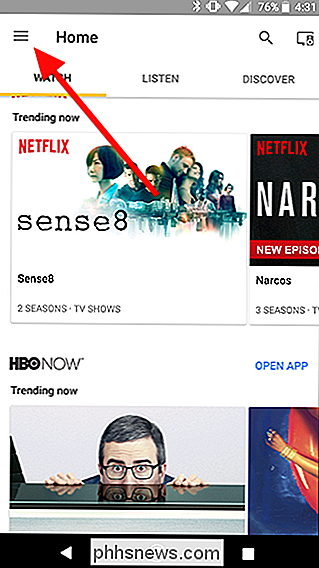
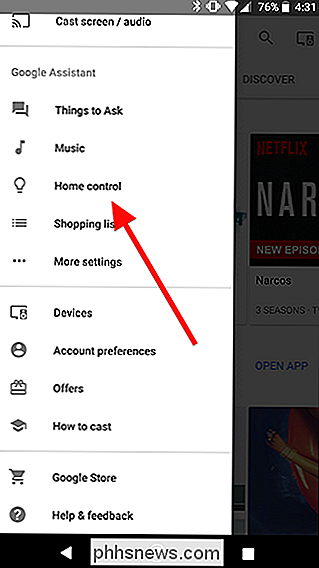
Auf dieser Seite sehen Sie eine Liste Ihrer Smarthome-Dienste. Neben einigen sehen Sie das Wort Upgrade! in Klammern. Wenn Sie eines sehen, tippen Sie auf das Plus-Symbol in der rechten unteren Ecke.
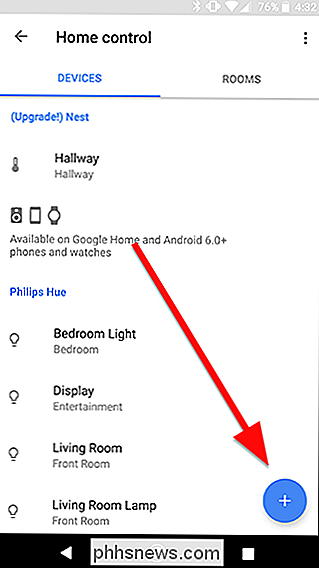
Am Anfang der Liste sehen Sie eine Liste Ihrer verbundenen Dienste. Tippe auf eines mit der Aufschrift Upgrade!
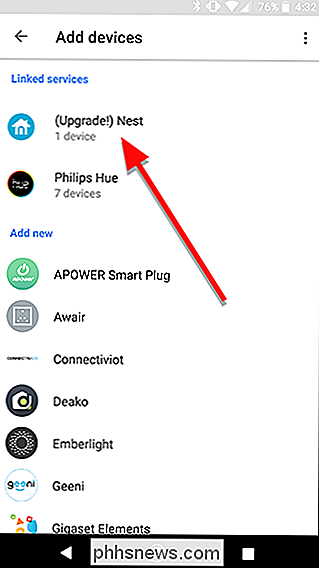
Es erscheint ein Dialogfeld mit einer einzigen Option für "Verknüpfung aufheben". Tippen Sie darauf und bestätigen Sie, dass Sie fortfahren möchten, indem Sie im nächsten erscheinenden Feld auf Verknüpfung aufheben klicken.
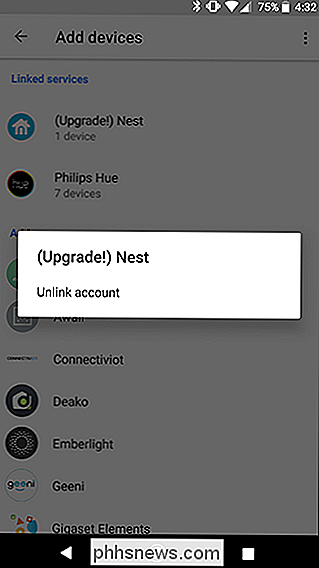
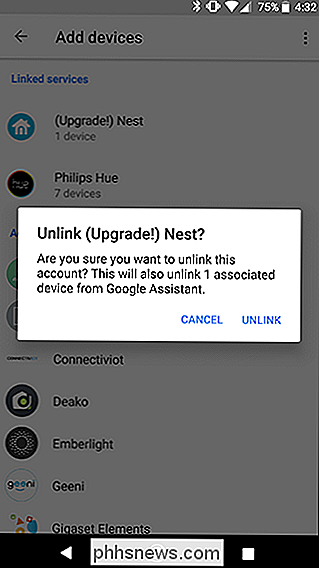
Weiter, zurück auf Home Control-Bildschirm, tippen Sie auf das große Plus-Symbol am unteren Rand.
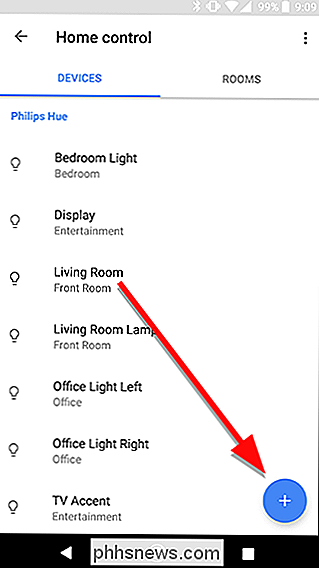
Diesmal müssen Sie durch die Liste der Dienste scrollen und suchen, welche Sie neu hinzufügen möchten. Tippe darauf.
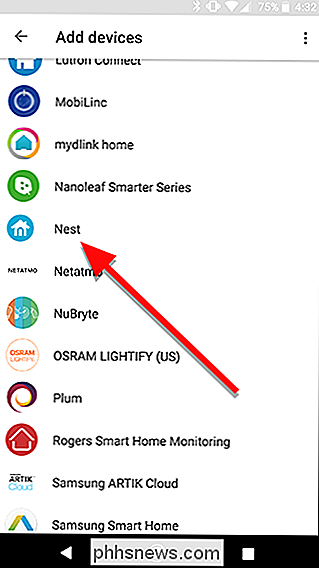
Du musst dein Konto erneut authentifizieren, indem du deine E-Mail-Adresse und dein Passwort eingibst und dann deinem Konto die Erlaubnis erteilt, dich erneut mit Google zu verbinden.
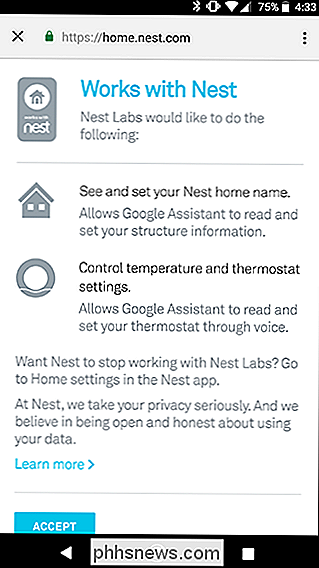
Sobald du verbunden bist, musst du Geräte neu zuweisen Räume wieder, genau wie beim ersten Mal.
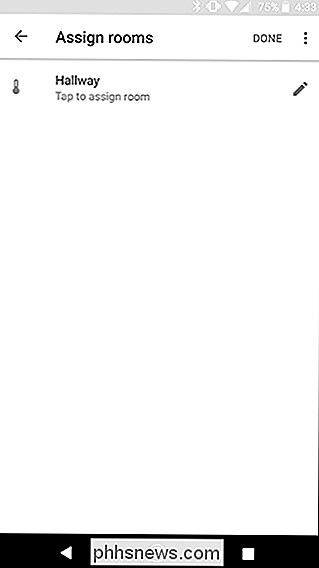
Es ist ein bisschen nervig, dass Google nicht genau erklärt hat, warum das nötig ist, aber wenn du deine Smarthome-Gadgets weiterhin mit Google Home nutzen willst, musst du das tun dies einmal.

So holen Sie den Microsoft Office Picture Manager in Office 2013 oder 2016 zurück
Wenn Sie Microsoft Office 2013 oder 2016 verwenden, haben Sie möglicherweise bemerkt, dass der Microsoft Office Picture Manager nicht enthalten ist . Der Picture Manager wurde in Office 2010 und früher integriert und ermöglicht das einfache Anzeigen, Bearbeiten und Verwalten von Bildern. Microsoft hat Picture Manager seit Office 2003 nicht aktualisiert, daher ist das Programm wie erwartet veraltet und veraltet .

So konfigurieren Sie einen Proxy-Server auf einem iPhone oder iPad
Wenn Sie einen Proxy-Server für ein Wi-Fi-Netzwerk konfigurieren, verwendet Ihr iPhone oder iPad ihn beim Zugriff auf dieses Netzwerk. Dies ist manchmal erforderlich, um beispielsweise in einem geschäftlichen oder schulischen Netzwerk auf das Internet zuzugreifen. Ihr Netzwerkverkehr wird über den von Ihnen konfigurierten Proxy gesendet.



